Excelで消費者物価指数またはCPIを計算し、そのグラフを作成する方法
消費者物価指数 インフレを測定するための最も重要な指標の1つです。つまり、2つの時間範囲(通常は数年)にわたる製品バスケットのコストの増加率と呼ぶことができます。 ExcelでCPIを計算する場合 グラフを作成するには、この記事を読んでください。
注 :この記事を作成する際、製品の購入数量は一定であると想定しています。
ExcelでCPIを計算する方法
消費者物価指数を計算するには Excelで2年間 、これらの2年間に製品のバスケットに費やされたすべての金額の合計を取ります。次に、次の式を使用して、CPI比を見つけます。 :
=[(Cumulative price of basket of commodities in later year) - (Cumulative price of basket of commodities in earlier year)] / (Cumulative price of basket of commodities in earlier year)
CPIパーセンテージを見つけるには 、CPI比のセルを選択するだけです パーセンテージを押します シンボル。
同じことが何年にもわたって行われる可能性があります。
例えば。 2011年から2016年までの製品バスケットの価格を含むデータシートを作成しました。製品の値の合計は、それぞれの列の行9に合計されます。 2012年以降の各年のCPIは、セルK3から始まる列Kに記載されています。
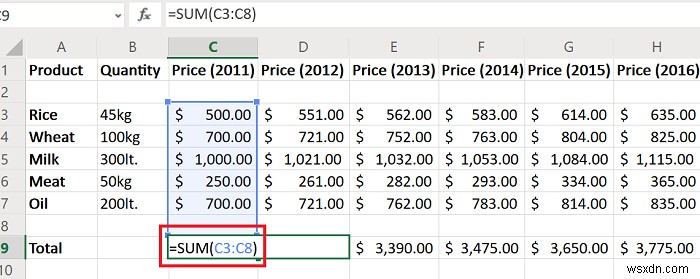
2011年の合計価格はセルC9にあり、2012年の合計価格はセルD9にあるため、2012年のCPI比率の式は次のようになります。
=(D9-C9)/C9
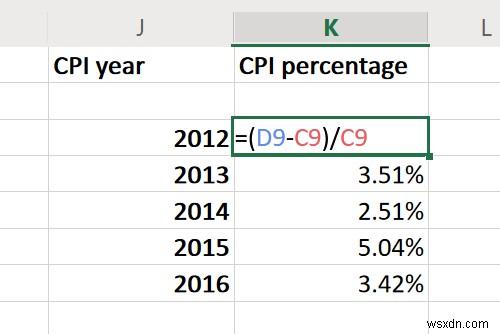
この数式をセルK3に入力してみましょう。同様に、2013年のCPI比率の式は次のようになります。
=(E9-D9)/D9
このように、2016年までのCPI比率が得られるまでリストを作成します。ただし、この比率は10進数形式です。値をパーセンテージに変換するには、すべての値を選択して、パーセンテージ記号を押します。
ExcelでCPI値のグラフを作成する
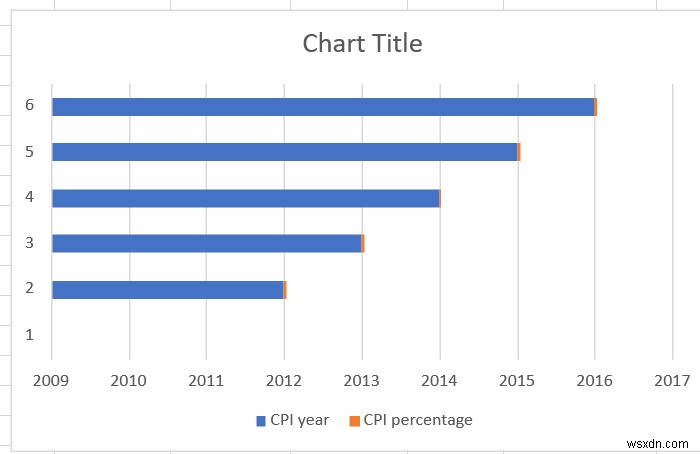
CPI値に最適なグラフの種類は、棒グラフです。作成するには、CPIパーセンテージを選択します。次に、挿入>バーに移動します 棒グラフの種類を選択します。
それに応じて棒グラフのサイズと位置を変更します。
上で作成されたグラフは、本質的に静的です。動的グラフを作成する場合は、データにテーブルを使用する必要があります。
お役に立てば幸いです。
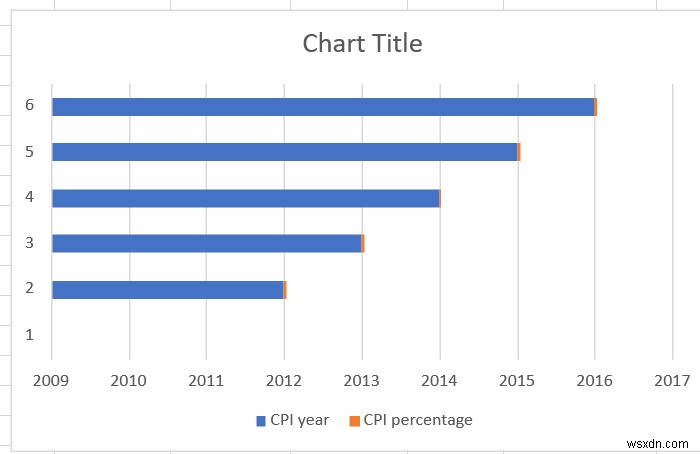
-
Excel で売上高と購買元帳を作成する方法
Excel で販売および購買台帳を作成する方法を探している場合は、適切な場所にいます。今日、この記事では、Excel で販売と購買の台帳を作成する方法を紹介します。 Excel で売上高と購買元帳を作成する 3 つの簡単な手順 以下では、Excel で販売および購買台帳を作成するための 3 つのシンプルで簡単な手順について説明しました。 ステップ 1:適切なパラメータでデータセットを作成する まず、ワークブックを開いて「会社」と入力します。 名前 」および「住所 次に、会社情報の下に「月」の小さなボックスを作成して元帳を開始します 名前 」、「オープニング 日付 」、締め切り日 」、「オ
-
Excel で州と郵便番号の階層を作成する方法
住所を表すには、通常、州、都市名、およびコードが必要です。州にはいくつかの都市があります。また、1 つの都市の下に複数の郵便番号エリアがあります。この記事では、階層を作成します。 都道府県、都市、郵便番号を Excel で入力します。同様に、最初に州を選択します。次に、その州の都市を選択します。最後に、各都市の下に郵便番号エリアを取得します。 階層テーブルとは 階層テーブルは、さまざまなイベント間の関係を表すために使用されるテーブルです。イベントが互いにどのように関連しているかを示します。親コンポーネントと子コンポーネントはどれですか。 以下は、州、都市、および郵便番号の階層を示してい
